Quando gli utenti compilano il tuo modulo, puoi inviare loro un’email automatica predefinita o una copia dei dati della compilazione, grazie alle email di risposta automatica. Per impostazione predefinita, quando qualcuno risponde all’email di risposta automatica, il messaggio sarà inviato al tuo indirizzo email.
Quando aggiungi un campo Email al tuo modulo, viene generata automaticamente un’email di risposta automatica.
Per creare o modificare un’email di risposta automatica procedere in questo modo:
1. Dalla barra superiore del Costruttore di Moduli, andare su Impostazioni.
2. Dal pannello di sinistra, selezionare Email.
3. Scegliere se creare o modificare l’email di risposta automatica.
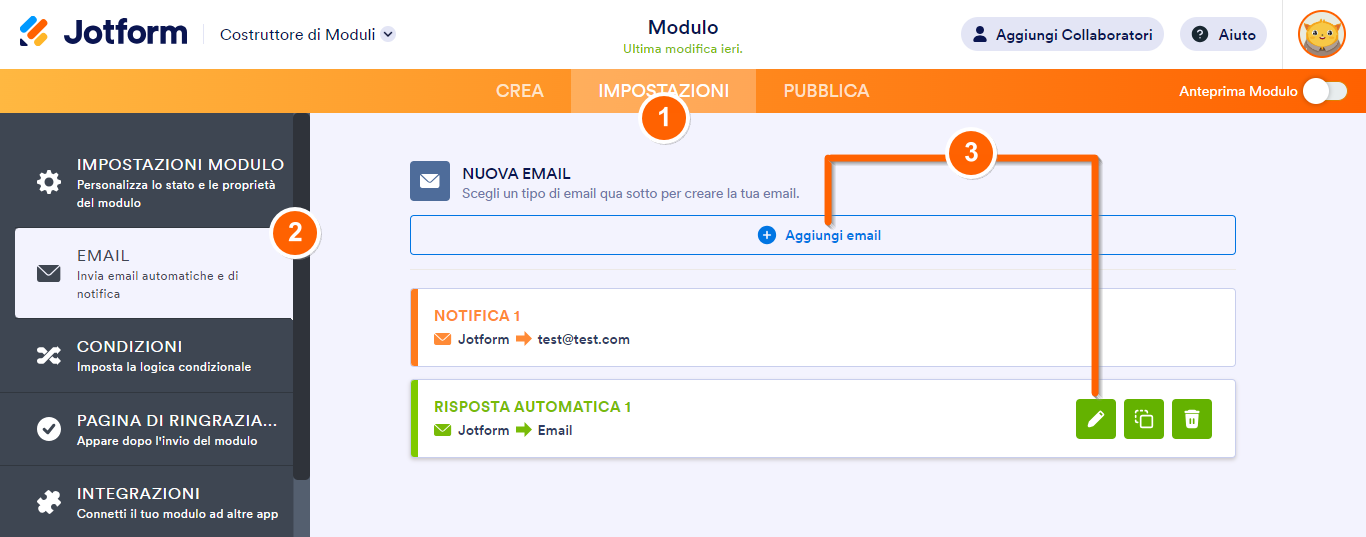
- Per creare un’email di risposta automatica, cliccare su Aggiungi email, quindi scegliere Email di Risposta Automatica.
- Per modificare l’email di risposta automatica, selezionare l’icona della matita.
4. Personalizzare l’email di risposta automatica tramite l’editor.
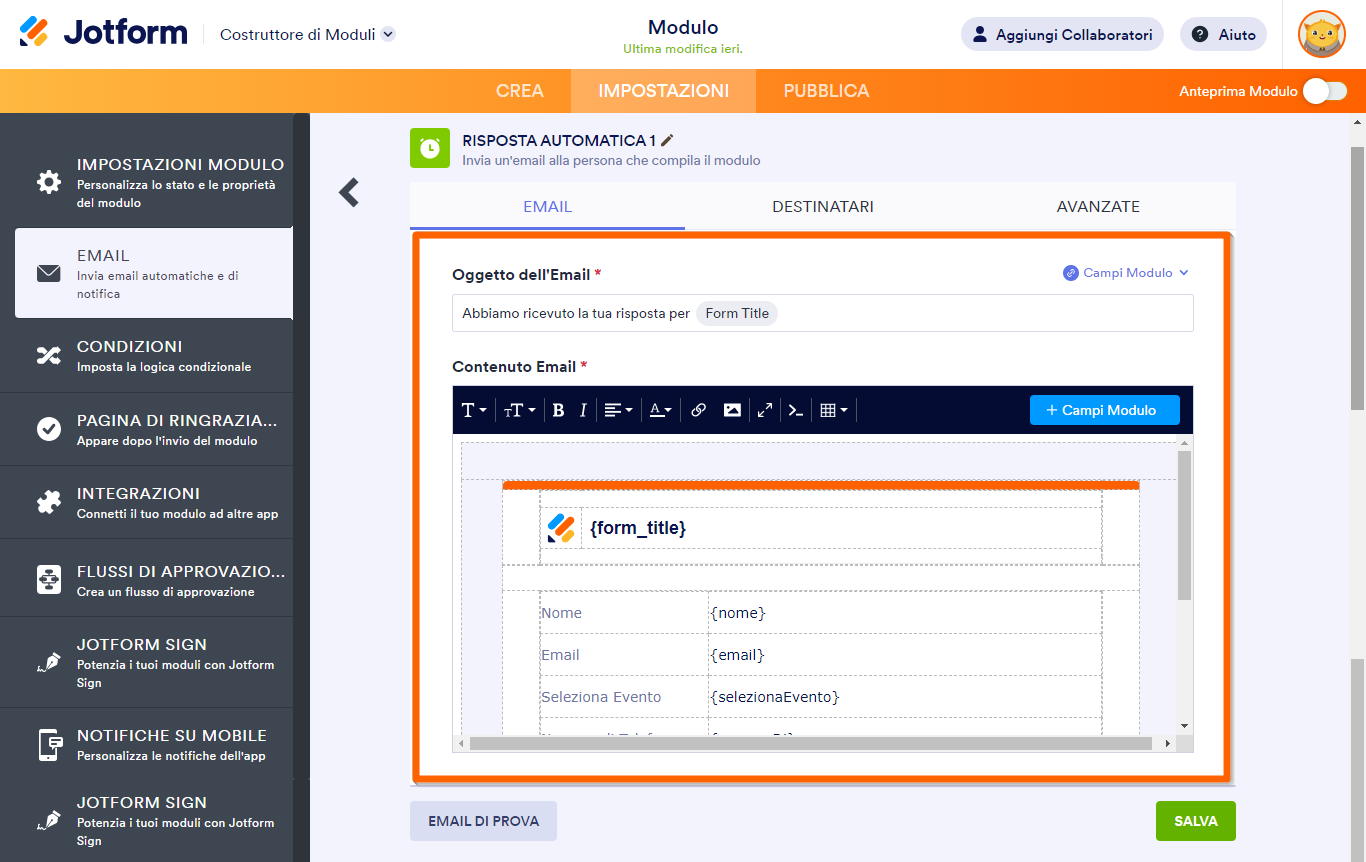
Per ulteriori informazioni, consultare la guida su come Modificare i Template Email.
Nota: Il pulsante Email di Prova invierà un’email di prova all’indirizzo email associato al tuo account Jotform. Per testare con altri destinatari, dovrai compilare e inviare il modulo come se fossi un normale utente.
Cambiare i Destinatari delle Email
Per cambiare i destinatari e altre informazioni delle email, modifica l’email di risposta automatica, quindi vai su Destinatari.

Di seguito le opzioni disponibili sulla scheda Destinatari:
- Nome del Mittente — Il nome “Da” che appare sull’email.
- Email per la Risposta — L’indirizzo email a cui viene inviato il messaggio quando il destinatario risponde alla tua email di risposta automatica.
- Email Destinatario — Mappato ad uno dei campi email del tuo modulo, rappresenta l’indirizzo email a cui viene inviata l’email di risposta automatica dopo l’invio del modulo.
Accedere alle Opzioni Avanzate
La scheda Avanzate presente nell’Email di Risposta Automatica, contiente opzioni aggiuntive come ad esempio cambiare l’indirizzo del mittente, aggiungere file allegati, e altro ancora.
Per accedere alle opzioni avanzate, modifica l’Email di Risposta Automatica, quindi vai su Avanzate.
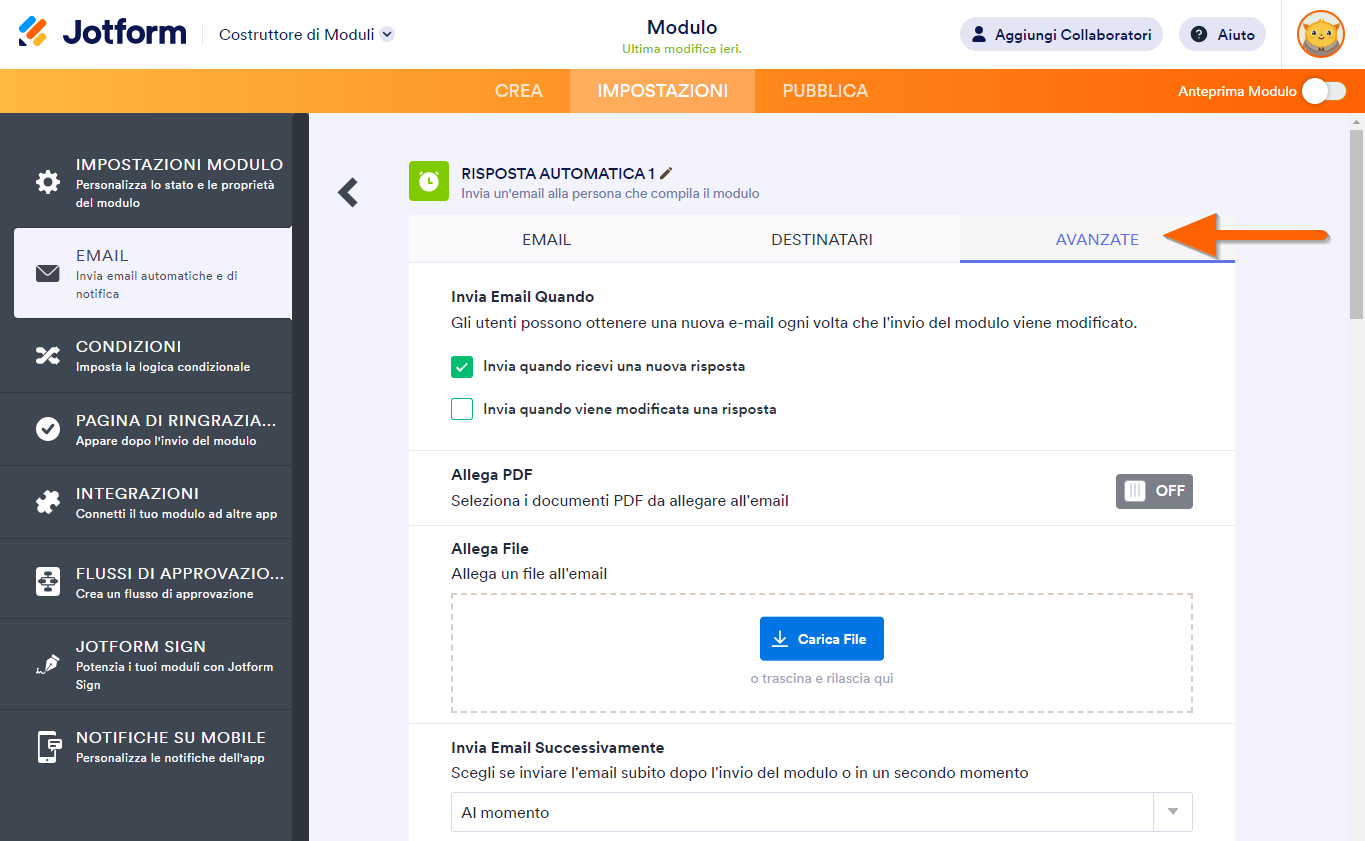
Ecco di seguito le opzioni disponibili:
- Invia Email Quando — Innesca l’invio dell’email di risposta automatica.
- Allega PDF — Allega documenti PDF all’email.
- Allega File — Allega un file all’email.
- Invia Email Successivamente — Posticipa o programma l’invio dell’email.
- Nascondi Campi Vuoti — Escludi i campi vuoti dall’email, quando abilitato.
- Aggiorna Email — Il template email non viene aggiornato se il modulo viene modificato.
- Mittente Email — Invia le email usando il tuo server SMTP anziché i server Jotform. Per ulteriori informazioni, consultare la guida Come Aggiungere un Indirizzo del Mittente Personalizzato e Configurare un Server SMTP.


























































Invia un Commento: